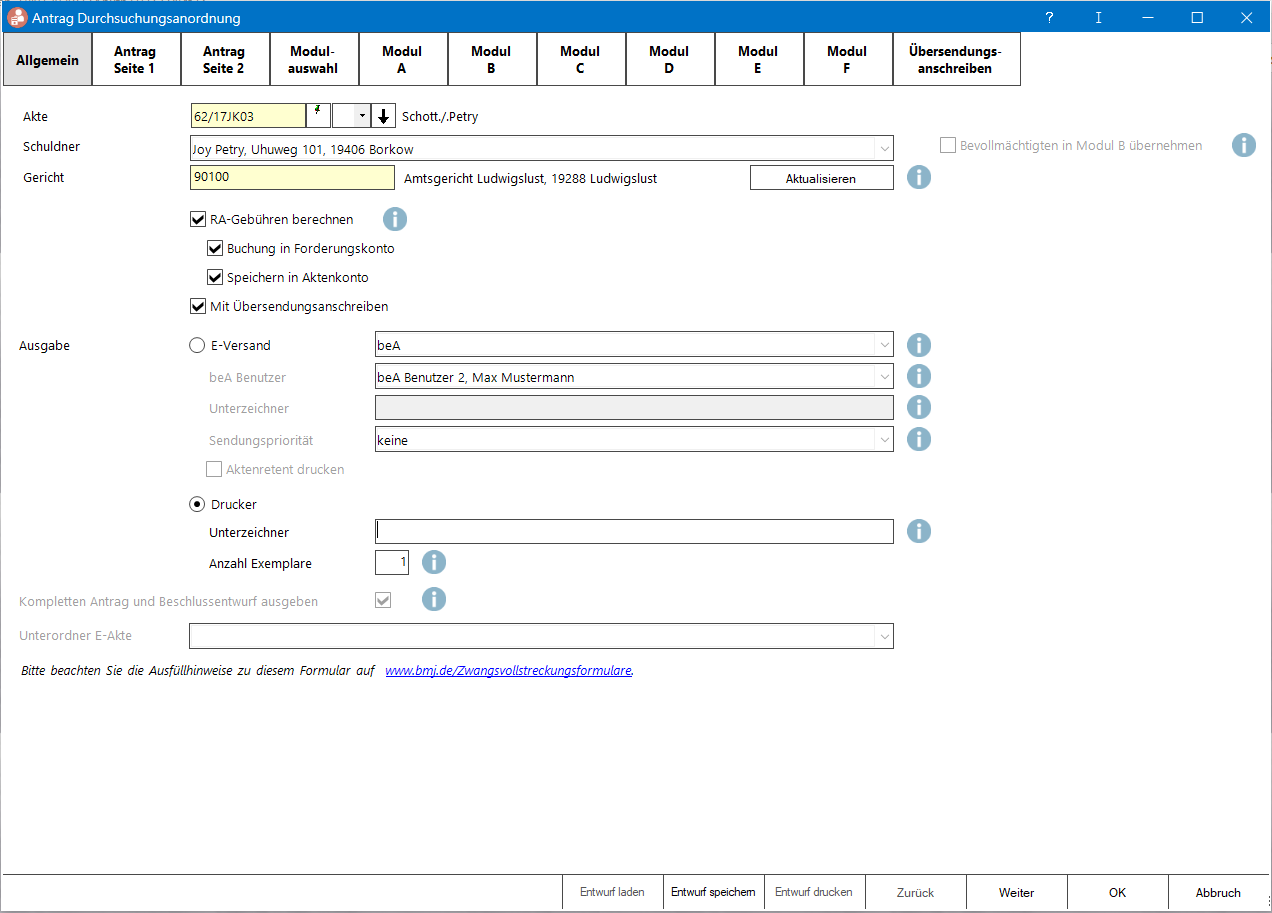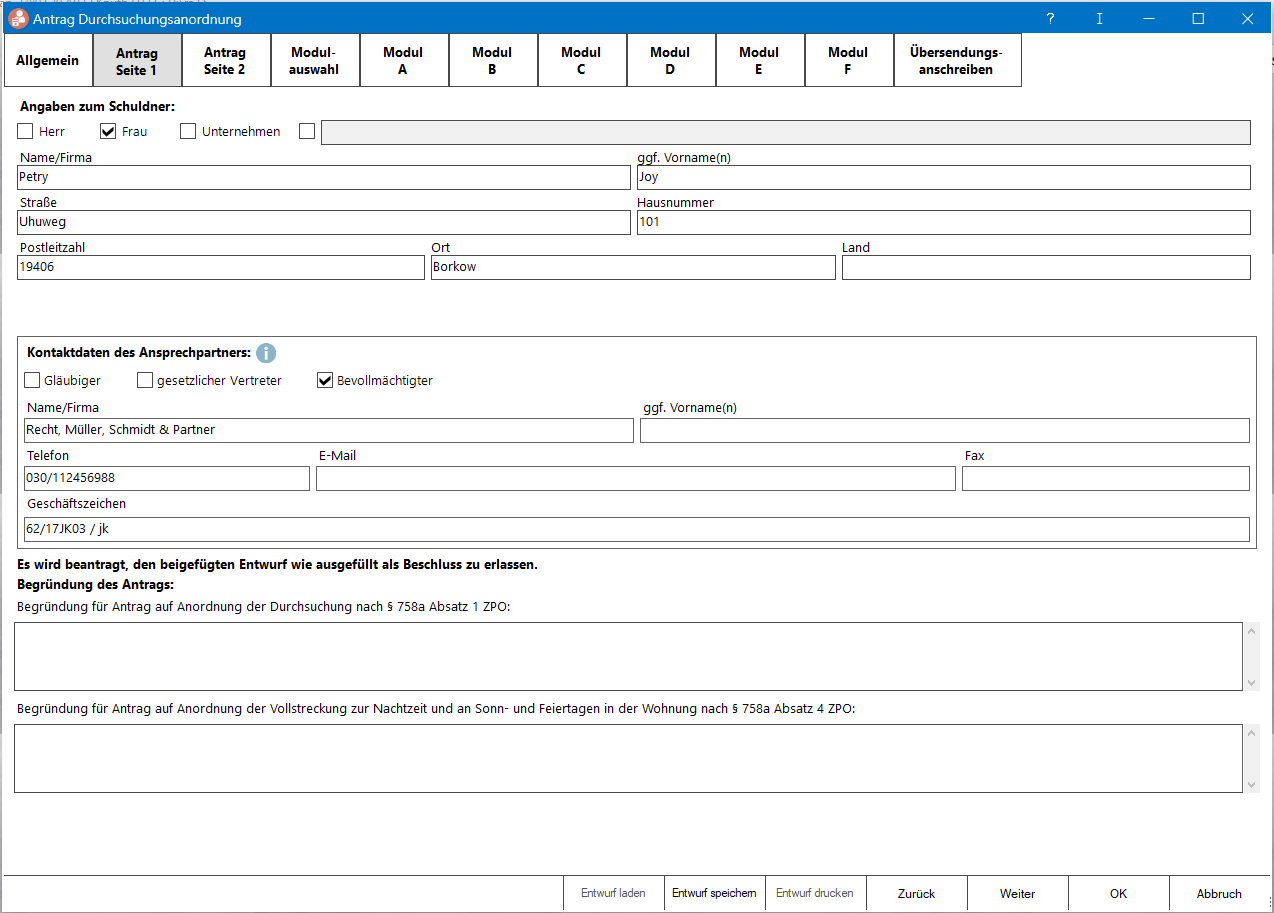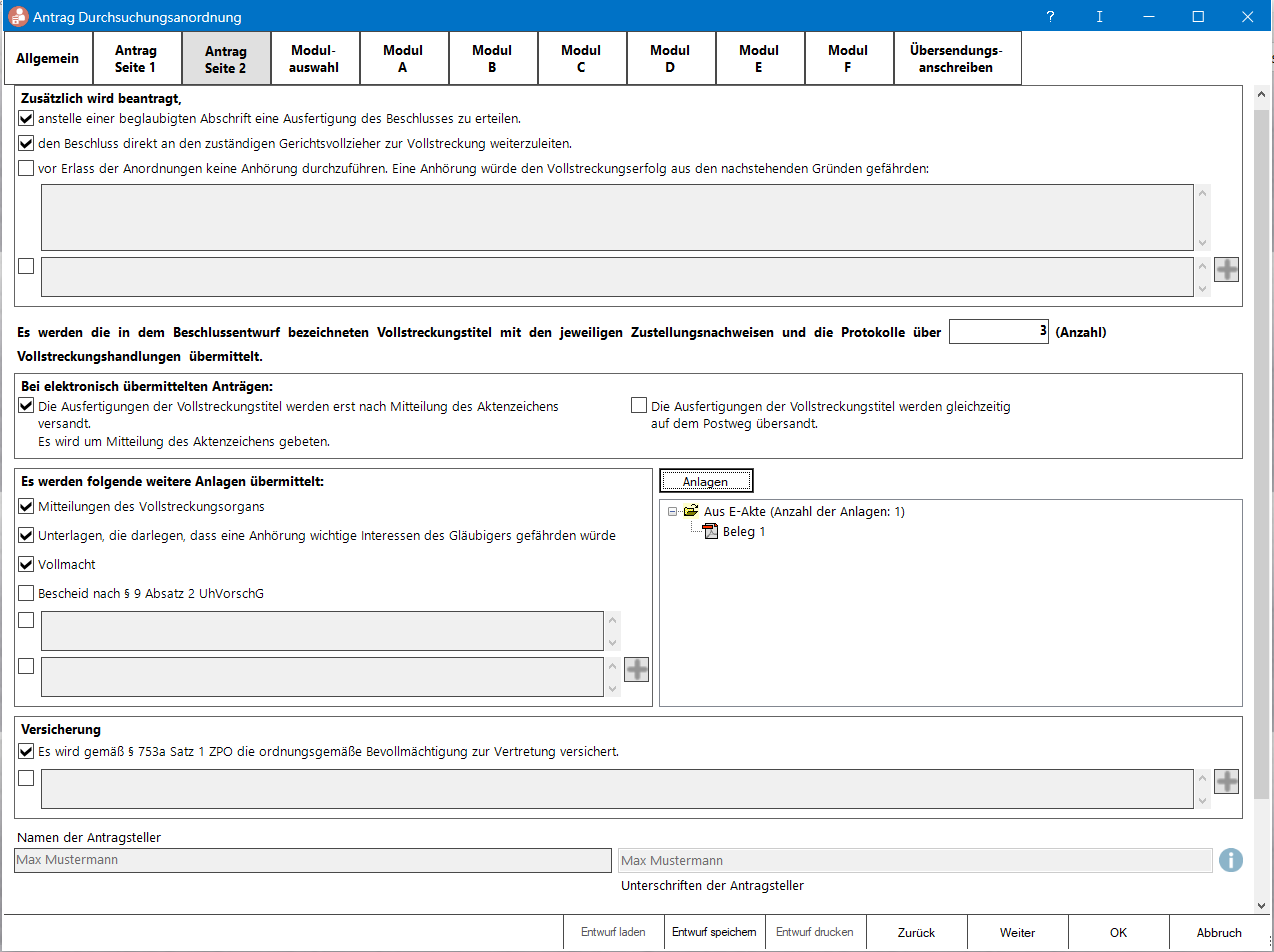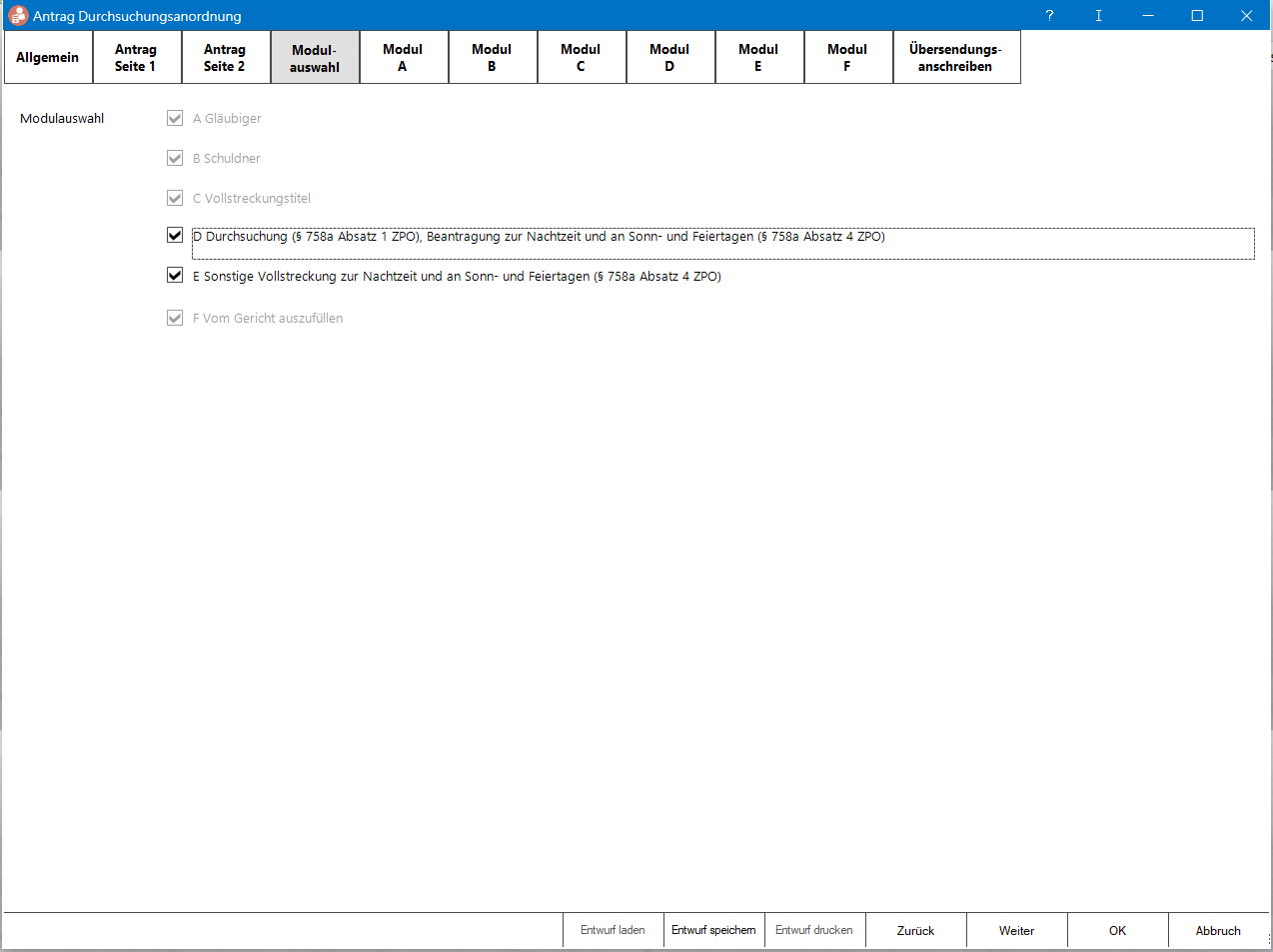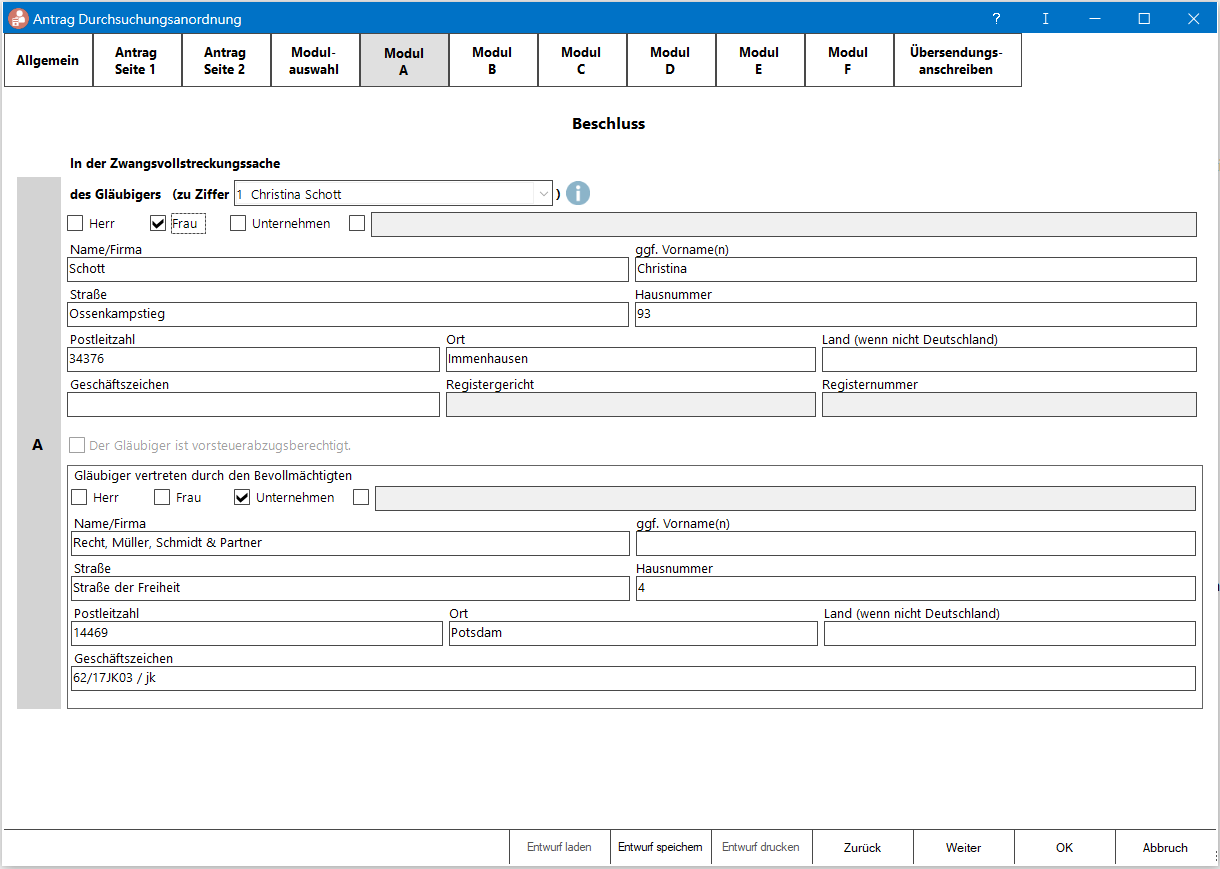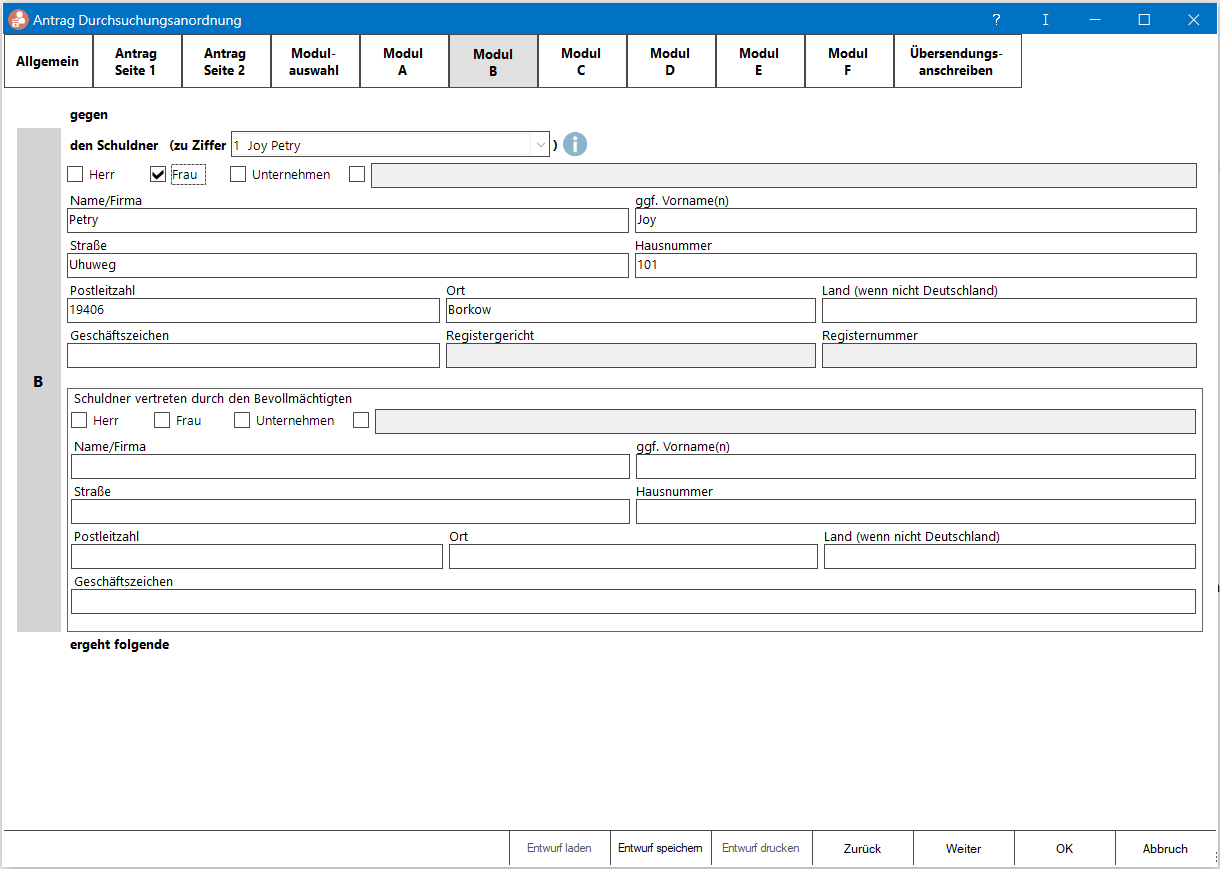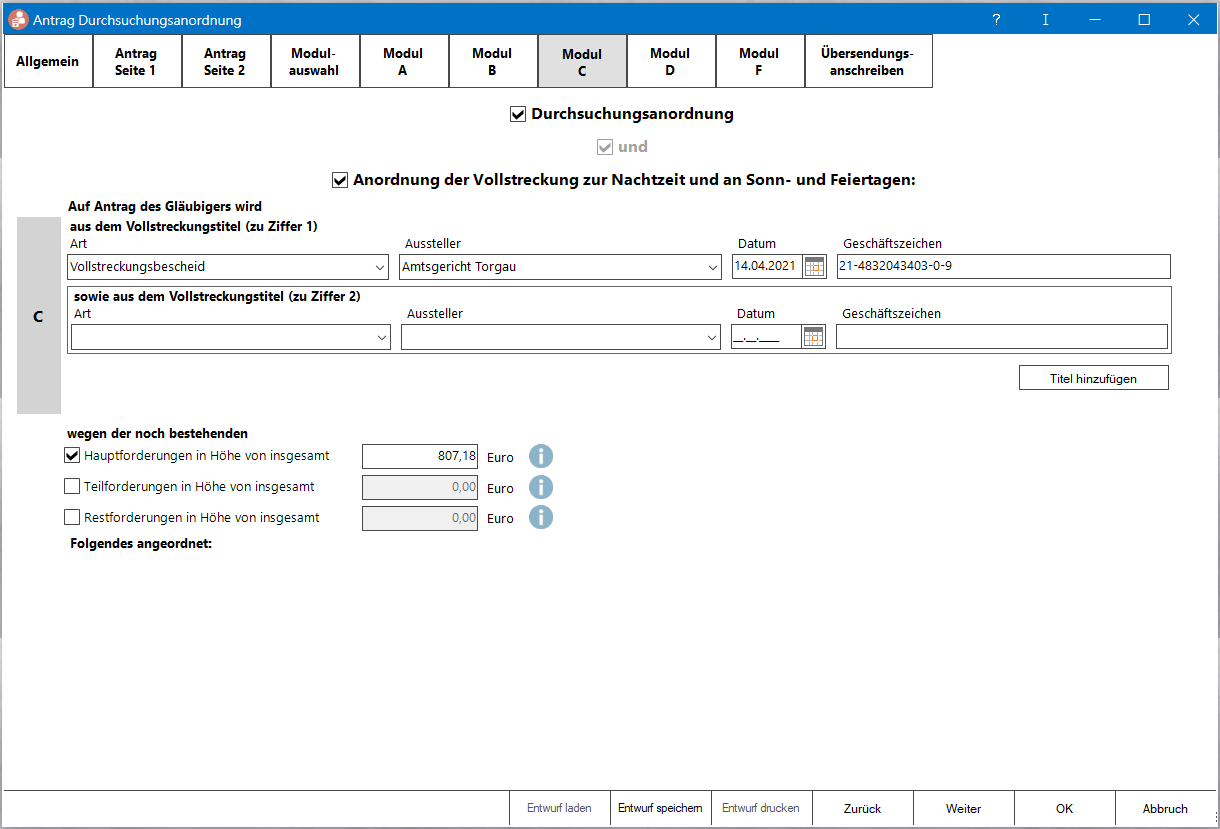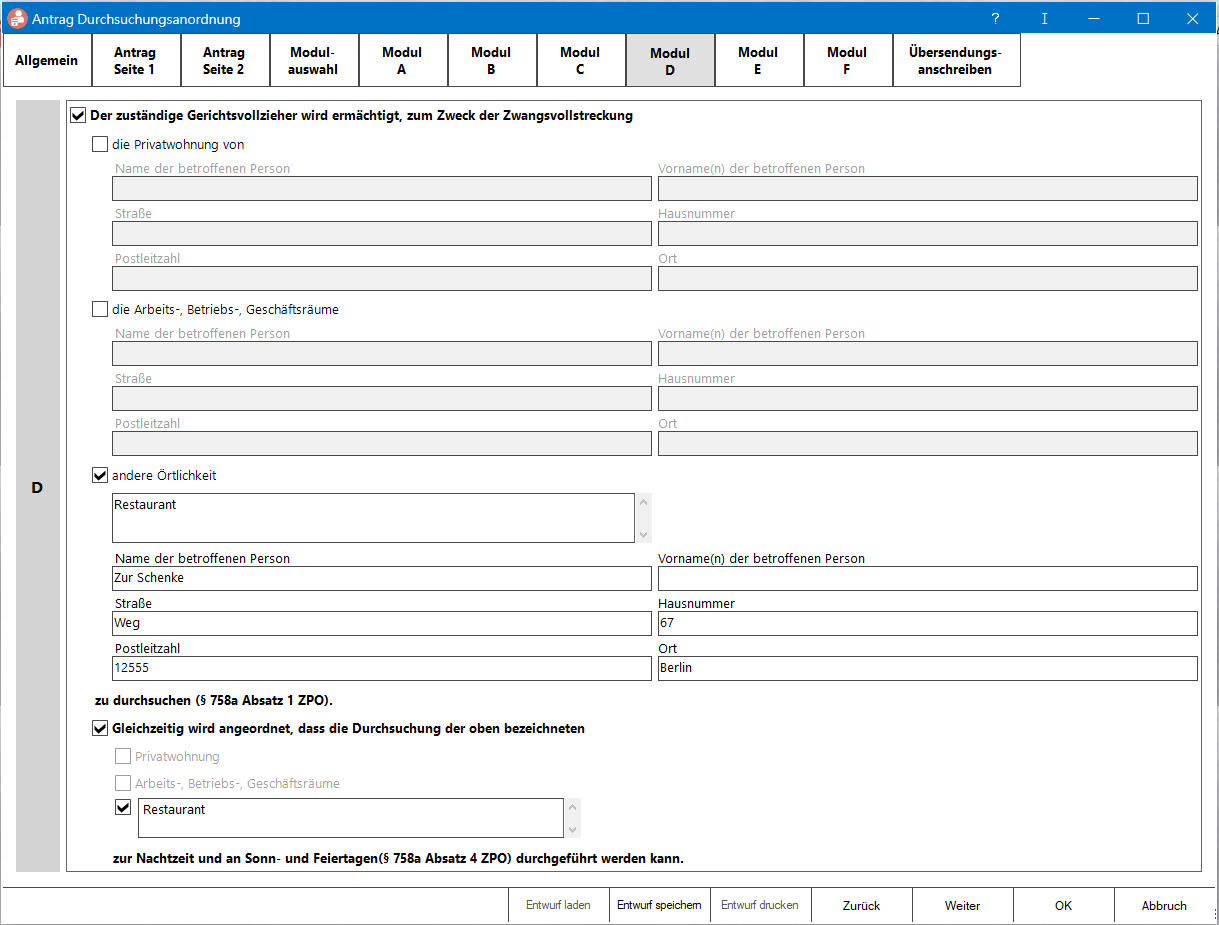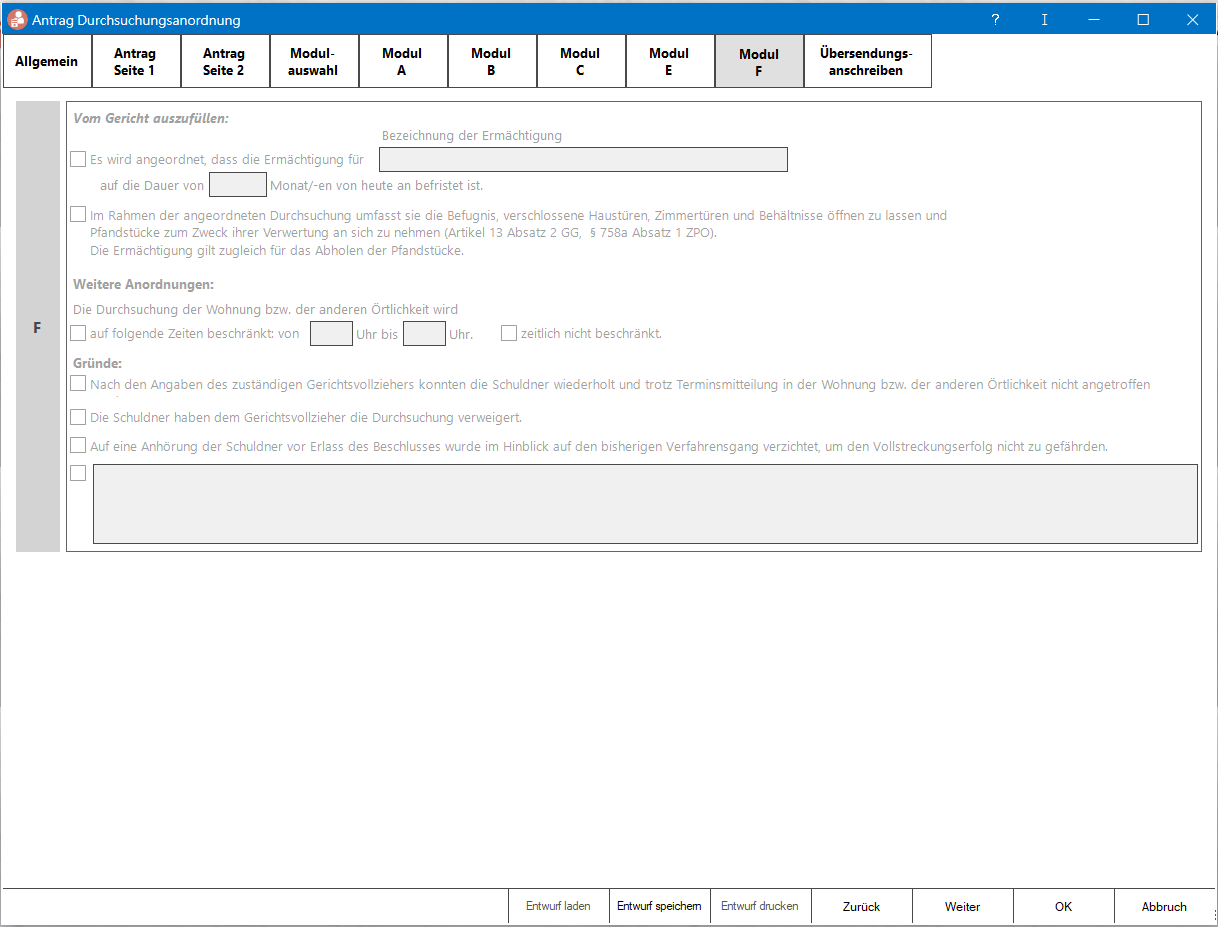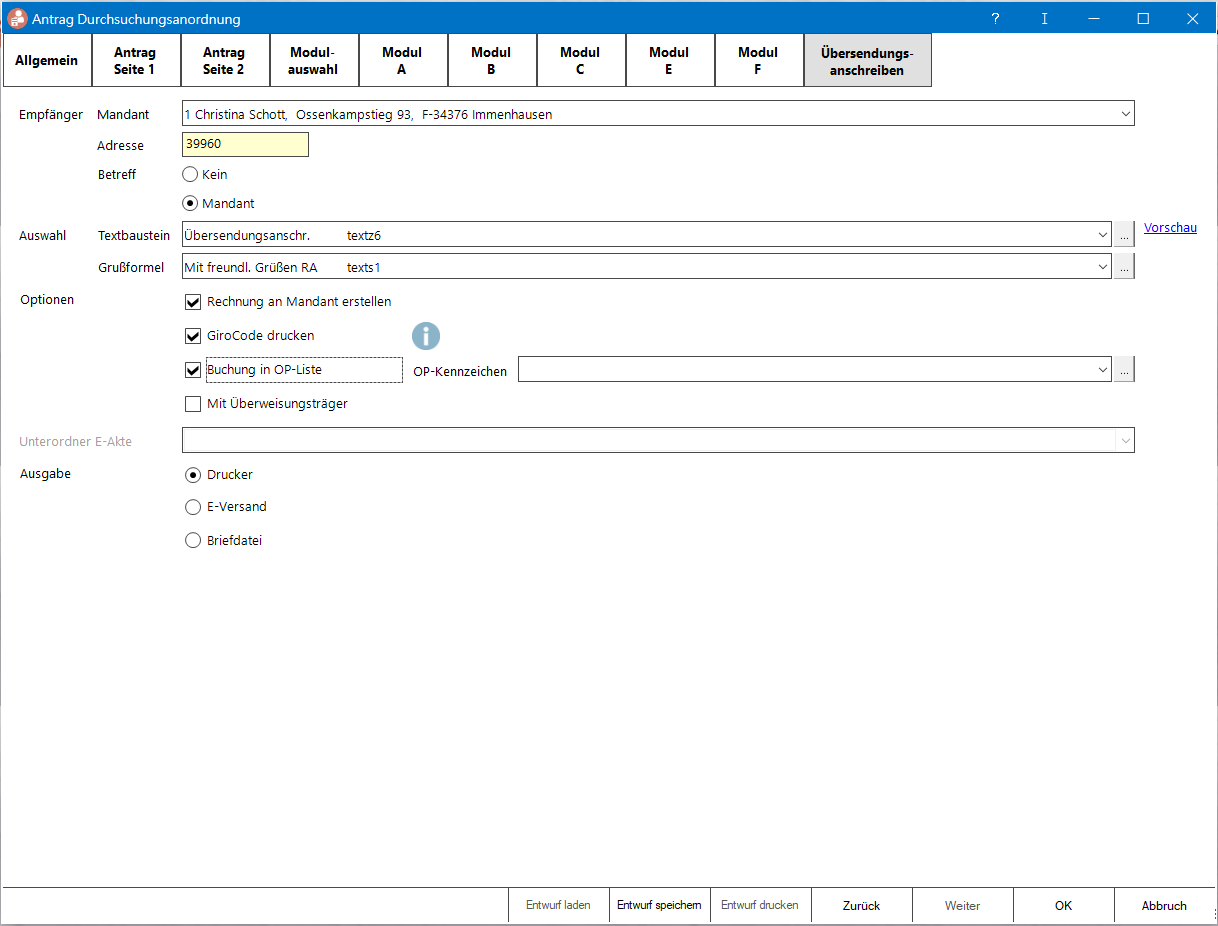Hauptseite > Zwangsvollstreckung > ZV-Durchsuchung
| ZV-Durchsuchung | |||||||
|---|---|---|---|---|---|---|---|
|
Allgemeines
Gemäß Zwangsvollstreckungsformular-Verordnung (ZVFV) vom 23.08.2012 sind seit dem 01.03.2013 für den Antrag auf Erlass einer richterlichen Durchsuchungsanordnung verbindlich Formulare zu nutzen. Mit Änderung der ZVFV zum 16.12.2022 wurden mit sofortiger Wirkung das, dieses Formular ersetzende Formular Antrag auf Erlass einer richterlichen Durchsuchungsanordnung und einer richterlichen Anordnung der Vollstreckung zur Nachtzeit und an Sonn- und Feiertagen erlassen. Eine Übergangsfrist gewährt die parallele Verwendung dieser beiden Formulare bis zum 31.08.2024.
Funktionen im Bearbeitungsbereich
Allgemein
Akte
Die zur Akte gehörende Nummer des Forderungskontos oder Unterkontos wird eingegeben. Wenn diese nicht bekannt ist, kann sie ermittelt werden.
Auch nach Ablage der Akte kann weiter auf die Forderungskonten und Unterkonten zugegriffen werden, sofern diese zuvor im Rahmen der Programmfunktion Akte ablegen bei den Ablageoptionen als nicht zu löschen ausgewählt wurden.
Unterkontenauswahl
Hier kann zum eingegebenen Aktenzeichen das Unterkonto ausgewählt werden.
Verlaufspfeil
Es kann aus dem Verlauf der zuletzt eingegebenen Akten eine Akte gewählt werden.
Schuldner
Wurden unter Foko anlegen mehrere Schuldner erfasst, kann in der Auswahlliste gewählt werden, gegen welche(n) Schuldner die Maßnahme erstellt werden soll. Wird die Maßnahme gegen alle Schuldner erstellt, wird in der Vergütungsberechnung die anfallende Anwaltsgebühr mit der Anzahl der Schuldner multipliziert, da mehrere eigenständige Vollstreckungsmaßnahmen vorliegen, für die jeweils eine Gebühr berechnet werden kann.
Bevollmächtigten in Modul B übernehmen
Der in der Akte als Beteiligter gespeicherte Gegnerbevollmächtige wird im Formular unter Modul B eingetragen. Soll dieser in der Maßnahme nicht erscheinen, ist diese Option abzuwählen.
Gericht
Es wird die Adressnummer des für den Antrag Durchsuchungsanordnung örtlich zuständigen Gerichtes eingelesen, ermittelt anhand des Wohnorts bzw. Firmensitzes des Schuldners, der in den Stammdaten des Forderungskontos hinterlegt ist. Richtet sich die Maßnahme gegen alle Schuldner, wird das zuständige Gericht anhand des ersten in Foko anlegen hinterlegten Schuldners ermittelt. Soll der Antrag Durchsuchungsanordnung an einen anderen Adressaten gerichtet werden, ist hier die vorgeschlagene Adressnummer mit der gewünschten Adressnummer zu überschreiben. Ist die Adressnummer des gewünschten Gerichts nicht bekannt ist, kann sie ermittelt werden.
Aktualisieren
Manuelle Änderungen in Modul B können dazu führen, dass die Empfängeradresse ebenfalls angepasst werden muss. Durch Ausführen des Aktualisieren-Buttons wird das zuständige Gericht programmgestützt ermittelt; eine manuell eingetragene Empfängeradresse wird überschrieben.
RA-Gebühren berechnen
Diese Einstellung ist zu aktivieren, wenn die Berechnung der Rechtsanwaltsgebühren gewünscht ist.
Buchung in Forderungskonto
Die automatisch errechnete Rechtsanwaltsgebühr wird in das Forderungskonto gebucht.
Speichern in Aktenkonto
Die automatisch errechnete Rechtsanwaltsgebühr wird in das Aktenkonto gespeichert.
Mit Übersendungsanschreiben
Die Auswahl ist Voraussetzung für die Anzeige des Modulbereichs Übersendungsanschreiben und die gleichzeitige Erstellung eines Anschreibens an den Mandanten.
Ausgabe
Eine Ausgabeart des Antrages auf Erlass einer richterlichen Durchsuchungsanordnung und einer richterlichen Anordnung der Vollstreckung zur Nachtzeit und an Sonn- und Feiertagen ist zu wählen. Die Wahl der letzten Versandart wird sich gemerkt und bei erneutem Aufruf der Funktion vorgeschlagen.
E-Versand
Es steht die Auswahl eines elektronischen Übermittlungsweges zur Verfügung.
Erstellt werden zwei einzelne Formulardateien im Format PDF für:
1. den Antrag auf Erlass einer richterlichen Durchsuchungsanordnung und einer richterlichen Anordnung der Vollstreckung zur Nachtzeit und an Sonn- und Feiertagen und
2. den Entwurf einer richterlichen Durchsuchungsanordnung und einer richterlichen Anordnung der Vollstreckung zur Nachtzeit und an Sonn- und Feiertagen
Laut Verordnungsgeber ist dies zur Weiterverarbeitung bei den Gerichten erforderlich.
Die erstellten Dateien werden an den RA-MICRO beA-Postausgang bzw. den RA-MICRO Postausgang übergeben.
beA Benutzer
Auswahl des beA-Benutzers, über dessen beA-Postfach der Versand bewirkt werden soll. Voraussetzung für die Anzeige eines beA-Postfachinhabers ist die korrekte Einrichtung in der RA-MICRO Benutzerverwaltung
Unterzeichner beA / EGVP
Die Übermittlung von Anträgen unter Verwendung des Vertrauenswürdigen Herkunftsnachweises (VHN) erfordert gemäß § 130a Abs. 3 ZPO die einfache Signatur des den Antrag verantwortenden Sachbearbeiters. Sowohl bei Wahl eines beA-Kanzleipostfachs einer Berufsausübungsgesellschaft als auch bei Übermittlung per EGVP ist der Namenszug des verantwortenden Sachbearbeiters manuell einzutragen. Wird die Übermittlung über ein persönliches beA-Postfach gewählt, wird der Namenszug des Postfachinhabers automatisch in den Auftrag übernommen.
Sendungspriorität
Für eine bessere Zuordnung auf Empfängerseite kann eine der aufgelisteten Kategorien gewählt werden. Zur Auswahl stehen im Antrag Durchsuchungsanordnung lediglich die für die ZV-Maßnahme relevanten Einträge.
Die Kennzeichnung der ausgewählten Sendungspriorität wird bei Übergabe des Formulars an den RA-MICRO beA-Postausgang in den erstellten XJustiz-Strukturdatensatz xjustiz_nachricht.xml übertragen und kann von den Gerichten elektronisch verarbeitet werden.
Aktenretent drucken
Die Check-Box spiegelt die Allgemeinen Einstellungen "Aktenretent bei E-Versand drucken". Gleichzeitig kann der Druck des Aktenretents an dieser Stelle einmalig und unabhängig von der Grundeinstellung abgewählt bzw. ausgelöst werden. Die An- bzw. Abwahl dieser Checkbox hat keinen Einfluss auf die Allgemeine Grundeinstellung "Aktenretent bei E-Versand drucken".
Drucker
Bei Wahl der Ausgabe Drucker, wird der Antrag an den, in den ZV-Einstellungen hinterlegten, Standarddrucker übergeben.
Unterzeichner Direktdruck
Der eingetragene Namenszug wird im Bereich „Namen der Antragsteller“ auf Seite 2 des Antrages übernommen.
Anzahl Exemplare
Die hier angegebene Zahl von Exemplaren wird gedruckt.
Kompletten Antrag und Beschlussentwurf ausgeben
Es wird das gesamte Formular gedruckt unabhängig davon, ob alle Modulbereiche ausgefüllt wurden. Ist diese Option nicht gewählt werden nur die Module gedruckt, die auch befüllt wurden.
Unterordner E-Akte
Soweit Unterordner zur E-Akte hinterlegt sind, stehen diese hier für die Speicherung des Antrages zur Verfügung.
Antrag Seite 1
Angaben zum Schuldner
Eingetragen werden die Adressdaten des ersten gewählten Schuldners. Laut Ausfüllhinweisen des Verordnungsgebers dient dieser erste Ausweis, der Ermittlung des örtlich zuständigen Gerichts bei den Gerichten.
Kontaktdaten des Ansprechpartners
Je nach Wahl Gläubiger, gesetzlicher Vertreter oder Bevollmächtigter werden automatisch die Kontaktdaten des gewählten und zur Akte hinterlegten Ansprechpartners eingelesen. Programmseitig vorgegeben ist zunächst die Wahl Bevollmächtigter; ist in den Foko-Stammdaten Eigene Gebührenansprüche oder Rechtsabteilung in den ZV-Einstellungen gewählt, werden die Daten des Gläubigers eingelesen, da insoweit keine Gläubigervertretung vorliegt.
Begründung für Antrag nach § 758a Absatz 1 ZPO
Es kann ein frei editierbarer, mehrzeiliger Text eingegeben werden.
Begründung für Antrag nach § 758a Absatz 4 ZPO
Es kann ein frei editierbarer, mehrzeiliger Text eingegeben werden.
Antrag Seite 2
Es sind die Eingabemöglichkeiten des Formulars 1:1 abgebildet.
Zusätzlich wird beantragt
Anträge können durch Klick auf die Checkboxen gewählt und frei editierbare, mehrzeilige Texte eingegeben werden. Textboxen, deren Duplizierung laut Verordnungsgeber zulässig ist, können über den Plus-Button vervielfältigt bzw. über den Minus-Button wieder entfernt werden.
Anzahl Vollstreckungshandlungen
Es ist eine manuelle Eingabe erforderlich.
Bei elektronisch übermittelten Anträgen
Diese Auswahl wird nur dann aktiv, wenn die Ausgabeart "E-Versand" auf der Karteikarte "Antrag Seite 1" gewählt wurde.
Anlagen
Über diese Schaltfläche können Dokumente aus der E-Akte und dem Dateisystem ausgewählt und dem Auftrag beigefügt werden.
Anlagenfenster
Das integrierte Vorschaufenster zeigt nach getroffener Auswahl das betreffende Dokument an. Die gleichzeitige Wahl mehrerer Dokumente ist möglich. Das Dokument ist über die vor diesem liegende Checkbox als ausgewählt zu kennzeichnen.
Vorschau
Eine Vorschau des aktuell ausgewählten Dokuments wird angezeigt.
Dokumentenauswahl aus E-Akte
Die Dokumentenauswahl gibt den Inhalt der E-Akte wieder, jedoch ausschließlich Dokumente in dem für den E-Versand zulässigen Formaten (PDF, TIFF etc.). Über die Checkbox angewählte Dokumente werden als Anlage übernommen.
Dokumentenauswahl aus Dateisystem
Hierüber können Dokumente aus dem Datei-Explorer hinzugefügt werden. Über das Kontextmenü (Rechtsklick/Longtouch) können einzelne Dokumente wieder entfernt werden.
Modulauswahl
Programmseitig werden alle hier gegraut dargestellten Registerkarten zur Bearbeitung angezeigt. Weitere Karten können über die gezielte Auswahl eingeblendet werden.
Die Anzeige der Registerkarte wählt nicht das entsprechende Modul des Formulars an. Dies muss auf der jeweiligen Registerkarte erfolgen.
Modul A
Es werden die Adressdaten, der im Forderungskonto hinterlegten Gläubiger und deren ggf. hinterlegten Bevollmächtigten eingelesen. Eine manuelle Anpassung der Gläubigerdaten ist hier möglich, hat aber keine Auswirkung auf die gespeicherte Adresse.
Modul A wird bei Ausgabe des Formulars entsprechend der Gläubigerzahl vervielfältigt.
Auswahlmaske des Gläubigers (zu Ziffer ...)
Über diese Auswahl kann zwischen den Daten der jeweiligen Gläubiger gewechselt werden. Die Darstellung der Namen in dieser Auswahlbox dient lediglich der Transparenz; die Namen werden an dieser Stelle nicht gedruckt, nur die Nummerierung.
Gläubiger vertreten durch
Bei der Vertretung natürlicher Personen werden alle zur Adresse hinterlegten Vertreter in der ersten Spalte (links) eingelesen und angezeigt. Daten nicht mitzuteilender Vertreter sind hier zu löschen. Eine Abwahl von Vertretern ist nicht vorgesehen.
Soll ein gerichtlich bestellter Betreuer mitgeteilt werden, ist diese Checkbox in der mittleren Spalte zu wählen. Die in der Akte hinterlegten Vertreter werden hier in der Auswahlbox zur Auswahl angezeigt.
Bei Firmenvertretung wird programmseitig, die Vertretung in der dritten Spalte (rechts) "Firma oder Funktion" unter Angabe der vertretungsberechtigten Funktion (z.B. Vorstand, Verwalter, Geschäftsführer, Gesellschafter usw.) vorgeschlagen. Es besteht die Möglichkeit alternativ die konkreten Daten, der vertretungsberechtigten Person durch Anwahl der vorderen Checkbox in der ersten Spalte (links) einzulesen, anzuzeigen und auszugeben. Die Daten werden automatisch aus der Vertreteradresse gelesen.
Laut Verordnungsgeber gilt: "Befinden sich mehrere Kontrollkästchen in derselben Zeile, ist davon nur eines anzukreuzen." (siehe Hinweisblatt Hinweisblatt für den Antrag auf Erlass einer richterlichen Durchsuchungsanordnung und auf Erlass einer richterlichen Anordnung der Vollstreckung zur Nachtzeit und an Sonn- und Feiertagen)
Modul B
Hier werden die Adressdaten der, auf der Karteikarte "Allgemein" gewählten, Schuldner einschließlich ihrer Bevollmächtigten eingelesen. Eine manuelle Anpassung der Schuldnerdaten ist hier möglich, hat aber keine Auswirkung auf die gespeicherte Adresse.
Modul B wird bei Ausgabe des Formulars entsprechend der Schuldnerzahl vervielfältigt.
Auswahlmaske des Schuldners (zu Ziffer ...)
Über diese Auswahl kann zwischen den Daten der jeweiligen Schuldner gewechselt werden. Die Darstellung der Namen in dieser Auswahlbox dient lediglich der Transparenz; die Namen werden an dieser Stelle nicht gedruckt, nur die Nummerierung.
Schuldner vertreten durch
Bei der Vertretung natürlicher Personen werden alle zur Adresse hinterlegten Vertreter in der ersten Spalte (links) eingelesen und angezeigt. Daten nicht mitzuteilender Vertreter sind hier zu löschen. Eine Abwahl von Vertretern ist nicht vorgesehen.
Soll ein gerichtlich bestellter Betreuer mitgeteilt werden, ist diese Checkbox in der mittleren Spalte zu wählen. Die in der Akte hinterlegten Vertreter werden hier in der Auswahlbox zur Auswahl angezeigt.
Bei Firmenvertretung wird programmseitig, die Vertretung in der dritten Spalte (rechts) "Firma oder Funktion" unter Angabe der vertretungsberechtigten Funktion (z.B. Vorstand, Verwalter, Geschäftsführer, Gesellschafter usw.) vorgeschlagen. Es besteht die Möglichkeit alternativ die konkreten Daten, der vertretungsberechtigten Person durch Anwahl der vorderen Checkbox in der ersten Spalte (links) einzulesen, anzuzeigen und auszugeben. Die Daten werden automatisch aus der Vertreteradresse gelesen.
Laut Verordnungsgeber gilt: "Befinden sich mehrere Kontrollkästchen in derselben Zeile, ist davon nur eines anzukreuzen." (siehe Hinweisblatt Hinweisblatt für den Antrag auf Erlass einer richterlichen Durchsuchungsanordnung und auf Erlass einer richterlichen Anordnung der Vollstreckung zur Nachtzeit und an Sonn- und Feiertagen)
Modul C
Es sind die Eingabemöglichkeiten des Formulars 1:1 abgebildet. Weitere Titel können über den Button "Titel hinzufügen" angefügt bzw. über "Titel entfernen" gelöscht werden.
Antragsauswahl
Hier sind die Anträge (Durchsuchungsanordnung und/oder Anordnung der Vollstreckung zur Nachtzeit und an Sonn- und Feiertagen) zu wählen. Je nach dem, ob bereits Begründungen auf der Karteikarte "Antrag Seite 1" befüllt wurden, werden die Anträge schon vorgegeben.
Art
Für die Titelart wird eine Liste, der durch den XJustiz-Standard vorgegebenen Bezeichnungen vorgeschlagen. Es ist eine manuelle Eingabe der Titelart erforderlich.
Aussteller
Für den Aussteller wird eine Liste, der durch den XJustiz-Standard vorgegebenen Ausstellern vorgeschlagen. Es ist eine manuelle Eingabe erforderlich.
Datum
Es ist eine manuelle Eingabe des Titeldatums erforderlich.
Geschäftszeichen
Es ist eine manuelle Eingabe des Titel-Geschäftszeichens erforderlich.
Titel hinzufügen
Über diese Schaltfläche können weitere Titel hinzugefügt werden. Hierüber hinzugefügte Titel können über den "Minus-Button" wieder entfernt werden.
wegen der noch bestehenden
Programmseitig wird die Checkbox "Hauptforderungen in Höhe von insgesamt" vorgewählt und der Hauptforderungsbetrag aus dem Forderungskonto übernommen, soweit keine Zahlungen auf die Hauptforderungen verrechnet wurden.
Soweit wegen eines Teils der Forderungen vorgegangen werden soll, ist die Checkbox "Teilforderungen in Höhe von insgesamt" manuell zu wählen und ein Betrag festzulegen.
Sind Zahlungen im Forderungskonto auf Hauptforderungen gebucht worden, wird automatisch die Checkbox "Restforderungen in Höhe von insgesamt" gewählt und der verbleibende Hauptforderungsbetrag aus dem Forderungskonto übernommen.
Modul D
Es sind manuelle Eingaben erforderlich.
Die Eingabefelder der durchsuchbaren Örtlichkeiten können über die "Plus-" und "Minus-Buttons" dupliziert bzw. entfernt werden.
Wird eine "andere Örtlichkeit" manuell erfasst, wird diese bei gleichzeitiger Anwahl des Kontrollkästchens Antrag zur Durchsuchung zur Nachtzeit/Sonn- und Feiertags im unteren Bereich übernommen.
Modul E
Die Eingabefelder der durchsuchbaren Örtlichkeiten können über die "Plus-" und "Minus-Buttons" dupliziert bzw. entfernt werden.
Modul F
Das Modul F ist ein komplett vom Gericht auszufüllender Bereich und dient nur der transparenten Anzeige.
Übersendungsanschreiben
Mandant
In der Auswahlliste Mandant wird der Empfänger des Anschreibens bestimmt.
Adresse
Es wird die Adressnummer des in Foko anlegen erfassten ersten Gläubigers vorgeschlagen. Sofern im Adressfenster festgelegt wurde, dass die Korrespondenz mit dem gesetzlichen Vertreter erfolgen soll, wird das Schreiben automatisch an diesen gerichtet. Wurde zur Akte ein Ansprechpartner erfasst, wird das Schreiben zu dessen Händen versandt, sofern zur Adresse das Kennzeichen M vermerkt wurde.
Betreff
Standardmäßig wird der Mandantenbetreff vorgeschlagen, sofern dieser bei der Aktenanlage hinterlegt worden ist.
Textbaustein
Ein Standardtext für das Übersendungsanschreiben wird gewählt. Mit dem Pfeil nach unten öffnet sich die Auswahlliste. Texte können über die Editierschaltfläche oder in der Funktion Standardtexte bearbeitet und hinzugefügt werden.
Grußformel
Die Grußformel für das Übersendungsanschreiben wird festgelegt. Mit dem Pfeil nach unten öffnet sich die Auswahlliste. Über die Editierschaltfläche können der Liste weitere individuelle Grußformeln hinzugefügt werden. Die Liste kann auch im der Funktion Standardtexte / Grußformeln bearbeitet werden.
Rechnung an Mandant erstellen
Mit dem Übersendungsanschreiben können dem Mandanten die Kosten der Maßnahme sofort in Rechnung gestellt werden.
GiroCode drucken
In den QR-Code wird die Bankverbindung aus der Adresse des Gläubigerbevollmächtigten aus den ZV-Einstellungen übernommen. Sofern keine Adresse eingetragen ist, werden die Bankdaten der Adressnummer 1 verwendet.
Buchung in OP-Liste
Die Kosten für die Maßnahme können in die OP-Liste gebucht werden. Dabei wird automatisch eine Rechnungsnummer vergeben. Die fortlaufende Rechnungsnummernvergabe gem. § 14 UStG ist regelmäßig zwingend vorgeschrieben.
Soll die Buchung in die OP-Liste erfolgen, kann hier ein OP-Kennzeichen festgelegt werden. Die Auswahl erfolgt über das Öffnen der Auswahlliste. Über den Editiermodus können zusätzlich neue OP-Kennzeichen erfasst werden.
Mit Überweisungsträger
Nach Wahl der Einstellung Mit Überweisungsträger wird nach Rechnungserstellung die Programmfunktion Überweisung aufgerufen.
Unterordner E-Akte
Soweit Unterordner zur E-Akte hinterlegt sind, stehen diese hier für die Speicherung des Übersendungsanschreibens bei Direktdruck zur Verfügung.
Ausgabe
Drucker
Bei Wahl der Ausgabe Drucker, wird das Übersendungsanschreiben nach Ausgabe des Antrags gedruckt.
E-Versand
Bei Wahl der Ausgabe E-Versand, öffnet sich nach Ausgabe des Antrags der E-Versand-Dialog.
Briefdatei
Bei Wahl der Ausgabe Briefdatei, wird das Übersendungsanschreiben an die bevorzugte Textverarbeitung nach Ausgabe des Antrags übergeben.
Funktionen in der Abschlussleiste
Zurück
![]()
Führt zurück zur vorhergehenden Registerkarte.
Weiter
![]()
Führt weiter auf die nachfolgende Registerkarte.
OK und Schließen
![]()
Der Antrag wird je nach gewählter Ausgabeart ausgefertigt.
Abbruch
![]()
Beendet die Programmfunktion. Eine Speicherung erfolgt nicht.